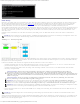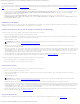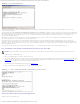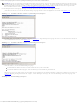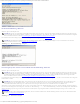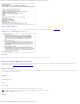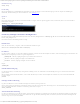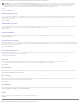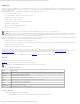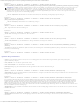Users Guide
Das BMC-Verwaltungsdienstprogramm verwenden: Dell OpenManage Baseboard Management Controller Utilities 4.5 Benutzerhandbuch
file:///T|/htdocs/SOFTWARE/smbmcmu/BMCMU_4_5/ge/ug/bmcugc0d.htm[10/26/2012 10:21:17 AM]
Ctrl+]send brk<Eingabe>
Die Linux-Funktion SysRq ist ein Beispiel einer erweiterten Debug-Funktion, die durch Verwendung der Unterbrechungsfunktion aktiviert ist. Informationen zur Verwendung
dieser Funktion erhalten Sie im Abschnitt BIOS-Konfiguration
. Weitere Informationen zur Funktion SysRq finden Sie im Abschnitt Serielle Konsolenumleitung mit dem SOL
Proxy.
So aktivieren Sie die BIOS-Konsolenumleitung für zur Verwendung mit SOLProxy:
Konfigurieren Sie das Attribut Konsolenumleitung zu Eingeschaltet mit Konsolenumleitung über COM2 für Dell x9xx- und xx0x-Systeme. Konfigurieren Sie für
xx1x-Systeme das Attribut Serielle Kommunikation auf Eingeschaltet mit Konsolenumleitung über COM2. Diese Option ist im Untermenü Serielle
Kommunikation im BIOS-Setup verfügbar.
Konfigurieren Sie das Attribut Konsolenumleitung zu Serielle Schnittstelle 1 für PowerEdge x8xx-Systeme. Diese Option ist unter dem
Konsolenumleitungsmenü im BIOS-Setup verfügbar. Stellen Sie die „Serielle Schnittstelle 1“ auf „BMC NIC“ ein. Diese Option ist im BIOS-Setup unter dem
Menü Integrierte Geräte verfügbar.
SOL Proxy verwenden
Abhängig von der Konsole, die Sie verwenden, müssen unterschiedliche Schritte ausgeführt werden, um auf den SOL Proxy zuzugreifen. Innerhalb dieses Abschnitts wird die
Management Station, auf der SOL Proxy ausgeführt wird, als SOL Proxy-Server bezeichnet.
Initiieren der SOL Proxy-Sitzung mit der Windows-Befehlseingabeaufforderung:
Gehen Sie wie folgt vor, um eine Verbindung zu SOL Proxy herzustellen und diesen zu verwenden:
1. Öffnen Sie ein Eingabeaufforderungsfenster auf Ihrer Management Station.
2. Geben Sie den Befehl telnet in die Befehlszeile ein und geben Sie die IP- Adresse für den SOL Proxy-Server sowie die Schnittstellennummer an, die Sie während der
Installation von SOL Proxy festgelegt haben (Standardwert ist 623). Beispiel:
telnet 192.168.1.24 623
ANMERKUNG: Die IP-Adresse und Schnittstellennummer sollten den Werten entsprechen, die in der SOL Proxy-Konfigurationsdatei definiert sind. Weitere
Informationen finden Sie unter SOL Proxy-Konfigurationsdatei konfigurieren
.
3. Wenn Sie zur Eingabe eines Benutzernamens aufgefordert werden, geben Sie die Betriebssystem-Anmeldeinformationen für das System, auf dem der Dienst
ausgeführt wird, ein: DSM_BMU_SOLProxy.
4. Geben Sie ein Kennwort ein, wenn Sie hierzu aufgefordert werden. SOL Proxy verwendet die Kombination aus Betriebssystem-Benutzernamen und -Kennwort, um Sie
auf dem SOL Proxy-Server zu authentifizieren. Das jeweilige Authentifizierungsschema hängt von der Betriebssystemkonfiguration für den SOL Proxy-Server ab. Wenn
jedoch localhost oder die IP-Adresse 127.0.0.1 verwendet wird, wird davon ausgegangen, dass der Benutzer über Anmeldeberechtigungen für den aktuellen Host
verfügt und die Eingabe eines Benutzernamens und Kennworts ist nicht erforderlich.
5. Nach der Authentifizierung erscheint die Meldung Anmeldung erfolgreich und die SOL Proxy-Hauptmenüeingabeaufforderung. Sie können SOL Proxy nun verwenden.
Standardmäßig werden Sie im Menümodus angemeldet. Weitere Informationen erhalten Sie unter SOL Proxy- Hauptmenü
.
Die folgenden Zeilenbearbeitungsfunktionen werden während der SOL Proxy-Sitzung unterstützt:
1. Auf- und Abwärtspfeiltasten, um den Befehlsverlauf zu durchsuchen.
2. Links- und Rechtspfeiltasten, um den Eingabe-Cursor zu bewegen.
Linux Shell verwenden
Gehen Sie wie folgt vor, um eine Verbindung zu SOL Proxy herzustellen und diesen zu verwenden:
1. Öffnen Sie eine Linux Shell auf der Management Station.
2. Geben Sie den Befehl telnet ein sowie die IP-Adresse des SOL Proxy- Servers und die Schnittstellennummer, die Sie während der Installation von SOL Proxy
festgelegt haben. Beispiel:
telnet 192.168.1.24 623
ANMERKUNG: Die IP-Adresse und Schnittstellennummer sollten den Werten entsprechen, die in der SOL Proxy-Konfigurationsdatei definiert sind. Weitere
Informationen finden Sie unter SOL Proxy-Konfigurationsdatei konfigurieren
.
3. Wenn Sie zur Eingabe eines Benutzernamens aufgefordert werden, geben Sie die Betriebssystem-Anmeldeangaben für den SOL Proxy-Server ein.
4. Geben Sie ein Kennwort ein, wenn Sie hierzu aufgefordert werden. SOL Proxy verwendet die Kombination aus Betriebssystem-Benutzernamen und -Kennwort, um Sie
auf dem SOL Proxy-Server zu authentifizieren. Das jeweilige Authentifizierungsschema hängt von der Betriebssystemkonfiguration für den SOL Proxy-Server ab. Wenn
jedoch localhost oder die IP-Adresse 127.0.0.1 verwendet wird, wird davon ausgegangen, dass der Benutzer über Anmeldeberechtigungen für den aktuellen Host
verfügt und die Eingabe eines Benutzernamens und Kennworts ist nicht erforderlich.
5. Nach der Authentifizierung erscheint die Meldung Anmeldung erfolgreich und die SOL Proxy-Hauptmenüeingabeaufforderung. Sie können SOL Proxy nun verwenden.
Weitere Informationen erhalten Sie unter SOL Proxy-Hauptmenü
.
SOL Proxy-Hauptmenü
Nachdem die Telnet-Verbindung mit SOL Proxy erfolgreich eingerichtet wurde, wird Ihnen folgendes Auswahlmenü angezeigt. Siehe Abbildung 3-16.